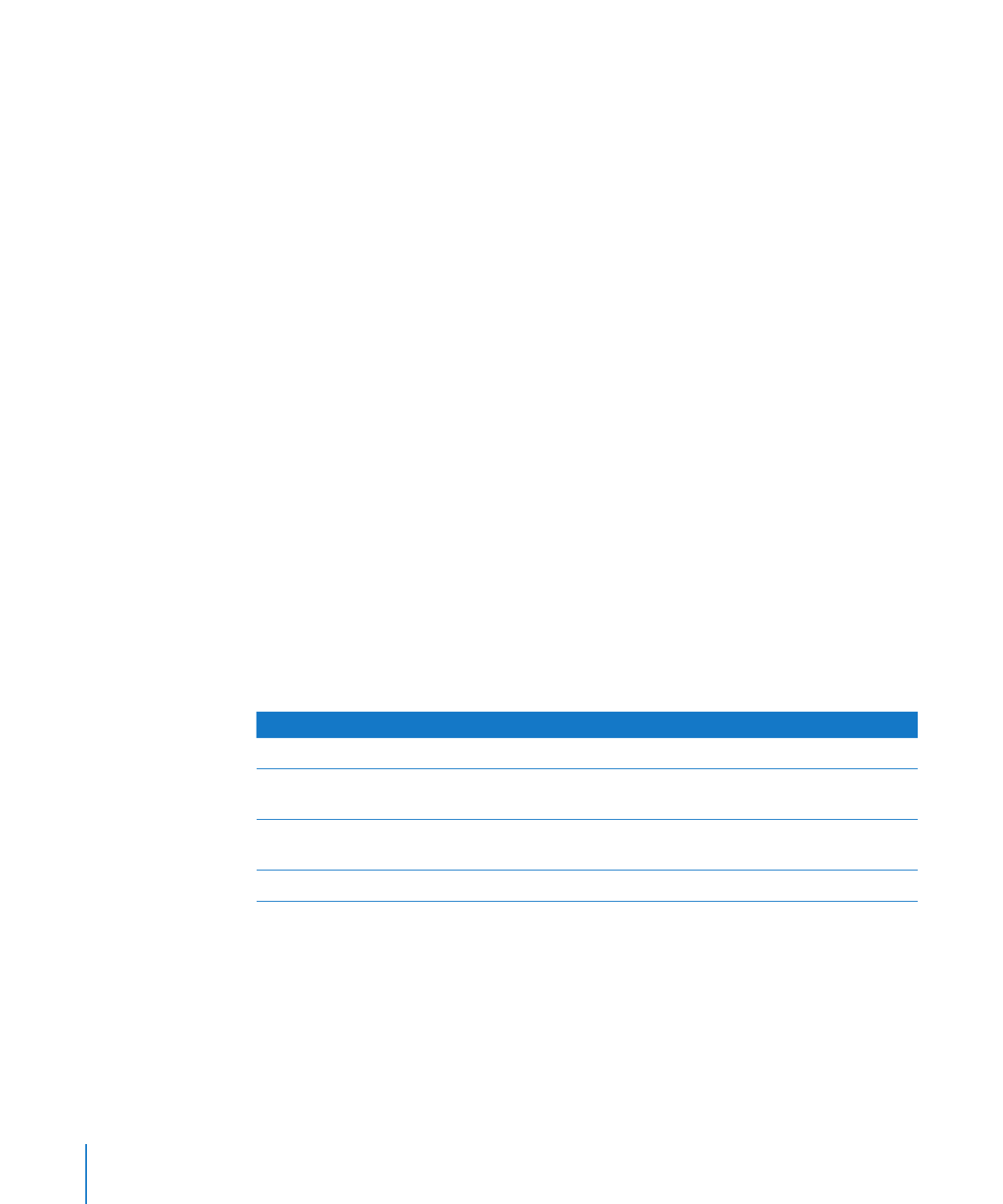
Ajout de zones de texte
Vous pouvez ajouter une zone de texte à une feuille et la placer où vous le souhaitez
en la faisant glisser.
Pour créer une zone de texte :
1
Cliquez sur Zone de texte dans la barre d’outils (ou choisissez Insérer > Zone de texte).
2
Dans la zone qui s’affiche, double-cliquez sur le texte et saisissez votre texte.
216
Chapitre 8
Utilisation du texte
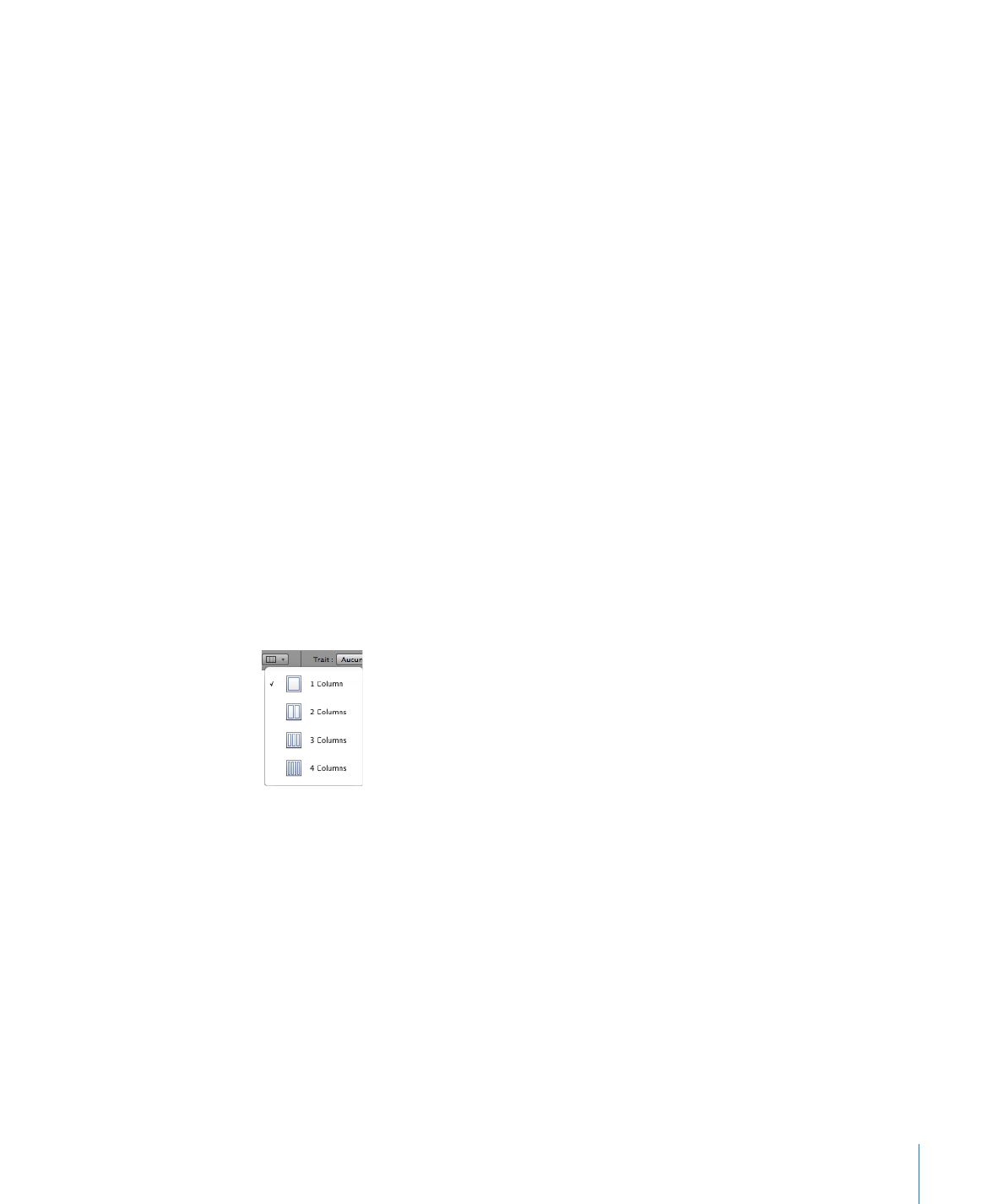
Chapitre 8
Utilisation du texte
217
Automatiquement, les zones de texte s’étendent ou se réduisent pour s’adapter à la
longueur du texte.
3
Lorsque vous avez saisi le texte, cliquez à l’extérieur de la zone de texte. Vous pouvez
également appuyer simultanément sur les touches Commande et Retour pour arrêter
les modifications et sélectionner la zone de texte.
4
Faites glisser les poignées de sélection dans la zone de texte pour modifier sa largeur.
5
Positionnez la zone de texte sur la feuille en la faisant glisser.
Il n’est pas possible d’agrandir une zone de texte en la faisant glisser vers le haut
ou vers le bas. Vous pouvez cependant forcer l’allongement de la zone dans le sens
vertical en faisant glisser les poignées de sélection vers l’intérieur pour qu’elle soit plus
étroite.
Vous pouvez également tracer une zone de texte. Cliquez sur Zone de texte dans
la barre d’outils tout en maintenant la touche Option enfoncée, puis faites glisser le
pointeur sur la fenêtre de la feuille de calcul pour créer une zone de texte de la taille
souhaitée.